Slik skanner du QR-koder med iPhone-kameraprogrammet

Før iOS 11 måtte iPhone-brukere laste ned en tredjepartsprogram for å skanne en QR-kode. Men denne funksjonaliteten er nå innebygd, og du kan bruke lagerkamera-appen på iPhone for å skanne så mange QR-koder som ditt hjerte ønsker.
RELATED: QR-koder forklart: Hvorfor ser du de firkantede strekkodene overalt
Hvis du ikke er kjent med QR-koder, er de en spesiell type strekkode. Når de er skannet, kan de ta deg til et bestemt nettsted, lede deg til en fil som skal lastes ned, og til og med bare vise en gjeng med tekst om noe. For eksempel, hvis du var i dyrehagen og det var en QR-kode ved siden av løveutstillingen, kan du skanne den for å få mer informasjon om løver på telefonen.
QR-koder er ganske gode, spesielt siden du kan lag din egen. Men hvis du bare trenger å skanne en QR-kode, kan du gjøre det med iPhone uten å måtte laste ned en app fra tredjepart.
Start med å åpne Kamera-appen og kontroller at den er satt til "Photo" eller "Square". En av disse modusene vil fungere.
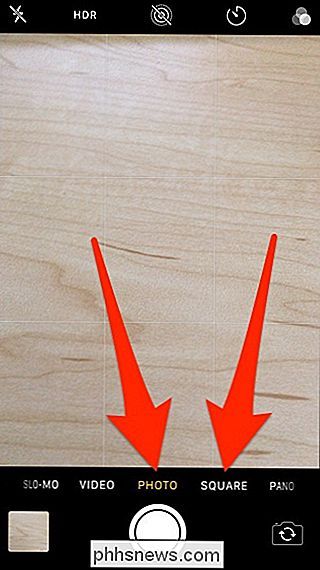
Pek telefonen på QR-koden slik at du skal ta et bilde av det. Du trenger egentlig ikke å komme så nær det, men du kan heller ikke være for langt unna. Nedenfor var det avstanden at kameraet kunne lese det uten å gå lenger.
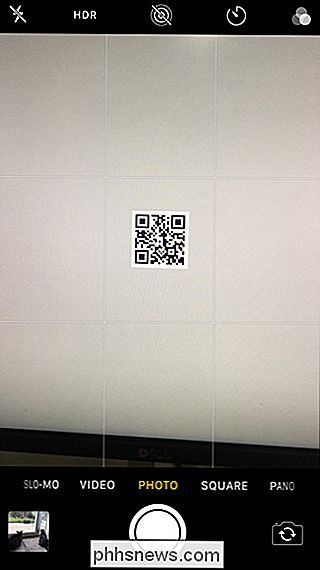
Det bør bare ta et sekund eller to for kameraet å lese QR-koden, og når det gjøres, får du et banner varsel vises øverst.
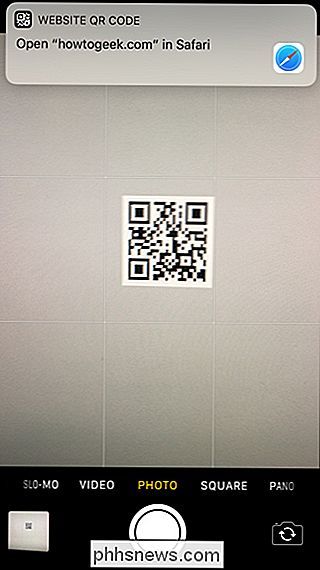
Avhengig av hva slags informasjon QR-koden inneholder, vil varslingen la deg kommunisere med den på forskjellige måter. For eksempel, hvis den inneholder en nettadresse, klikker du bare på det varselet for å gå til nettstedet. Hvis det bare er litt tekst, viser varselet det. Hvis du trykker på det, vil Google søke på den teksten.
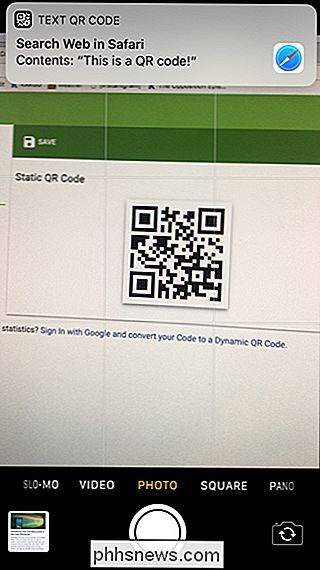
Hvis QR-koden inneholder kontaktinformasjon, lar beskjeden legge deg til i iPhone-kontaktlisten.
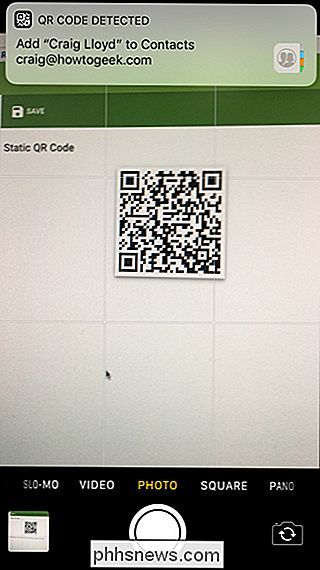
Dette er bare noen få eksempler på hva du kan gjøre , og mulighetene er nesten uendelige, spesielt når du kan knytte omtrent alt til en QR-kode.

Slik synkroniserer du utklippstavlen mellom Windows og MacOS
Har du noen gang ønsket at du kunne kopiere noe på en datamaskin, og deretter lime det inn på et annet? Synkroniserte utklippstavler blir vanlige: Du kan synkronisere utklippstavlen mellom macOS Sierra og iOS 10, for eksempel uten noen tredjeparts programvare. Pushbullet lar deg synkronisere Windows-utklippstavlen til Android (sammen med andre funksjoner.

Slik ser du redigeringshistorikken til en hvilken som helst Facebook-post eller kommentar
Det er ganske enkelt å redigere Facebook-innlegg. Selv om det er praktisk når du redigerer, kan det tømme deg hvis du svarer på noen som vil redigere innlegget sitt senere. For å unngå forlegenhet eller trolling, gir Facebook deg muligheten til å se redigeringshistorikken til et innlegg som er endret.



